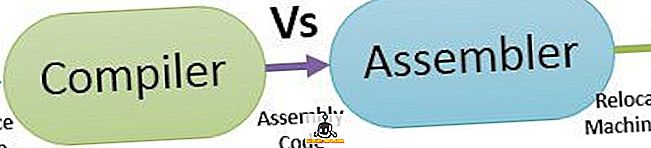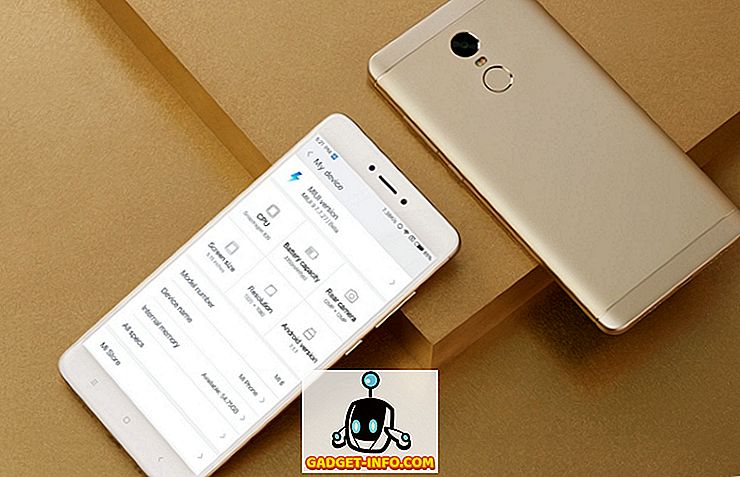Não é surpresa que quase todo mundo faça uso do Google para pesquisar suas consultas on-line, mas e se a consulta for realmente uma imagem? Você provavelmente sabe o fato de poder simplesmente ir até as imagens do Google em seu computador e fazê-lo, mas nem todos estão na frente do computador quando querem encontrar o que estão procurando. Além disso, algumas pessoas podem querer pesquisar certas fotos armazenadas no iPhone. A pesquisa inversa de imagens em iPhones não pode ser feita tão facilmente como você faria normalmente em um PC ou Mac. São necessárias algumas etapas adicionais, principalmente devido ao fato de você estar visualizando uma página da Web otimizada para celulares, e as imagens do Google não permitem exatamente o upload de imagens na versão para celular do website. Então, se você estiver usando um iPhone e estiver interessado em reverter facilmente uma imagem armazenada no dispositivo iOS, vamos dar uma olhada em como inverter a pesquisa de imagens no iPhone:
Nota : Experimentamos os seguintes métodos de pesquisa de imagem inversa no nosso iPhone 8 Plus e iPhone 7 com o iOS 11, mas devem funcionar perfeitamente bem com outros iPhones, como o mais recente iPhone X, iPhone 6s, iPhone 6 e até iPhone 5s. Você pode até usar esses métodos para reverter a pesquisa de imagens em iPads.
Pesquisa reversa de imagens no iPhone usando o Safari
Como todos sabem, o Safari é o navegador da Web padrão para dispositivos iOS e também é o preferido pela maioria dos usuários do iOS, portanto, informaremos como reverter a pesquisa de imagens no Safari. No entanto, se você preferir usar outros navegadores populares de terceiros, como o Google Chrome ou o Mozilla Firefox, tenha em mente que o procedimento será bastante semelhante. Então, basta seguir os passos abaixo para reverter a pesquisa de imagens em um instante:
- Abra o Safari no seu iPhone, acesse images.google.com e toque no ícone "Compartilhar" na parte inferior da tela. Aqui, role um pouco para a direita e você verá uma opção para "Solicitar área de trabalho" . Depois de tocar nele, o navegador atualizará e carregará a versão completa da área de trabalho da página da Web.

- Agora, depois de tocar no ícone "Câmera", você terá duas opções para reverter a pesquisa de imagens. Você pode optar por pesquisar colando o URL da imagem ou fazer o upload diretamente do seu iPhone. Como você quer inverter a busca de imagens em uma foto armazenada no seu iPhone, selecione a última e toque em “Escolher arquivo” .

- Agora, você terá a opção de tirar uma nova foto com a câmera do seu iPhone ou enviá-la diretamente da sua biblioteca de fotos . Bem, isso é basicamente tudo que você precisa fazer para reverter a pesquisa de imagens no navegador nativo do Safari.

Aplicativos de pesquisa de imagens reversas para iPhone
Se você realmente não quer passar pelo incômodo de visitar a página da web móvel e solicitar o site de computador sempre que quiser simplesmente fazer uma pesquisa de imagem inversa, convém considerar a instalação de um terceiro para facilitar o processo . Bem, existem vários aplicativos disponíveis na Apple App Store e aqui estão os melhores:
1. Reverse
O Reversee é um aplicativo que funciona como intermediário entre as fotos armazenadas no seu iPhone e no Imagens do Google. É isso mesmo, você pode usar o Google para buscar os resultados da pesquisa de imagem inversa para você. Reverse até apresenta um editor para cortar ou girar a imagem antes de fazer a pesquisa. O que destaca o aplicativo é o fato de os usuários poderem aproveitar vários mecanismos de pesquisa, como Google, Bing e Yandex, para obter os resultados. Tudo somado, a interface do Reversee é intuitiva e é bastante simples de usar.

Instalar: (grátis)
2. CamFind
Em seguida, temos um aplicativo que é provavelmente um dos aplicativos de pesquisa de imagem reversa mais populares que já está disponível há algum tempo. Usando a interface da câmera integrada do aplicativo, os usuários podem facilmente tirar as fotos de que precisam e reverter a pesquisa de imagens usando o mecanismo de pesquisa visual da empresa, que é alimentado pela API de reconhecimento de imagem CloudSight.ai . Além disso, o CamFind permite que os usuários visualizem a transmissão ao vivo para ver o que os outros estão pesquisando em tempo real, o que é bastante impressionante, para dizer o mínimo.

Instalar: (grátis)
3. veracidade
Sempre quis erradicar perfis em plataformas de redes sociais que usam fotos falsas? Bem, Veracity é o que você está procurando. Assim como os dois aplicativos anteriores, o Veracity facilita a busca de imagens reversas. O aplicativo permite que os usuários não só façam upload de fotos do Rolo da Câmera ou da Biblioteca de Fotos, mas também poderão usar a popular plataforma de armazenamento na nuvem chamada Dropbox para acessar imagens para a pesquisa inversa . Mesmo que uma foto tenha sido recortada ou editada, a Veracity poderá determinar se a mesma foto existe em algum outro lugar na web.

Instalar: (grátis, com compras no aplicativo)
Observação : para mais alguns aplicativos de pesquisa de imagens inversas no iPhone, confira nossa lista dos melhores aplicativos de pesquisa de imagens inversas para Android e iOS.
CONSULTE TAMBÉM: Como adicionar ações personalizadas de toque de ajuda no iOS 11.1
Reverse Image Search no iPhone através destes métodos
Bem, ficamos felizes em poder listar mais de uma maneira de realizar uma pesquisa de imagem reversa diretamente do conforto do seu iPhone. Você não precisa mais depender do seu computador apenas para fazer isso. Pessoalmente, eu prefiro usar a versão desktop da página no Safari para todas as minhas necessidades de pesquisa de imagens inversas sobre a instalação de aplicativos de terceiros no meu iPhone. Então, você está pronto para reverter a pesquisa de imagens no seu iPhone a partir de hoje? Qual método ou aplicativo você planeja usar? Deixe-nos saber, deixando suas valiosas opiniões na seção de comentários abaixo.